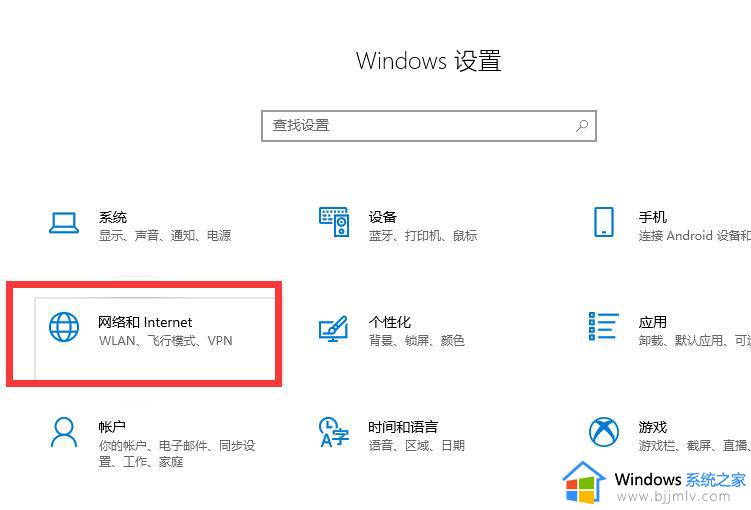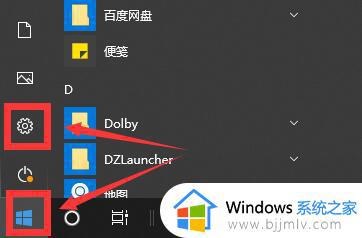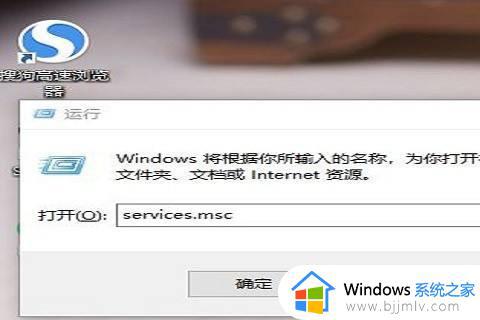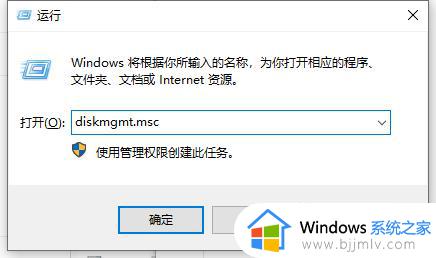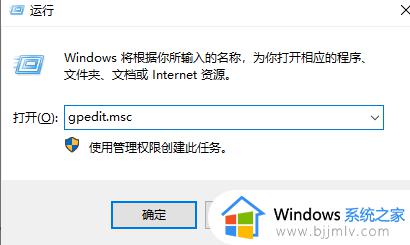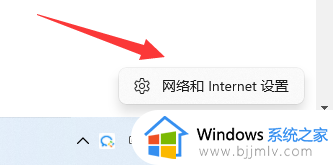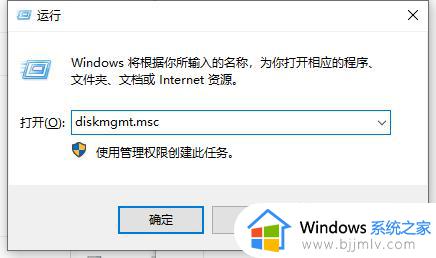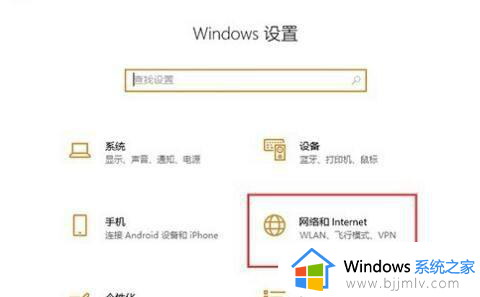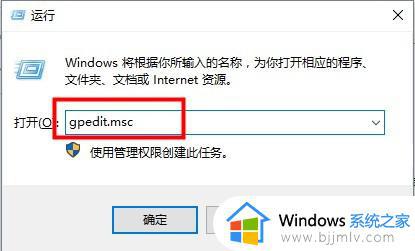win10 ipv4无internet访问权限怎么办 为什么电脑ipv4无internet访问权限win10
更新时间:2023-03-06 11:07:43作者:qiaoyun
近日有win10系统碰到这样的情况,就是电脑无法连接网络,然后提示ipv4无internet访问权限,许多人碰到这种问题都很迷茫,不知道要怎么办,为了帮助到大家,今天就由笔者给大家讲解一下电脑ipv4无internet访问权限win10的详细解决方法吧。
方法如下:
1、按下win+r键,打开运行,输入:gpedit.msc,按下回车。
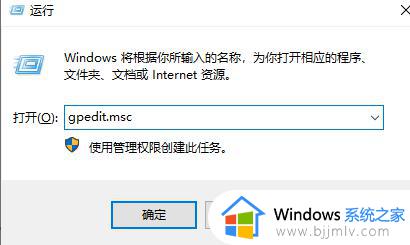
2、点击管理模板——系统——Internet通信管理——Internet通信设置。
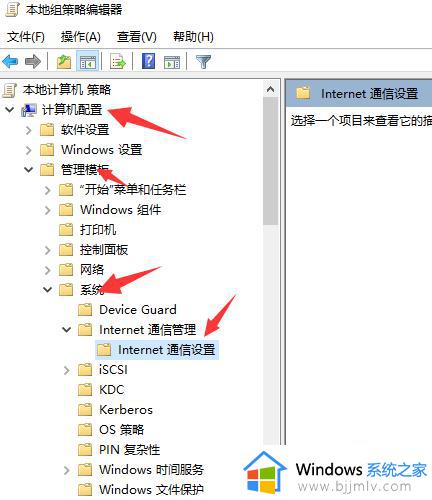
3、在右侧找到并点击“关闭Windows Update设备驱动程序搜索”。
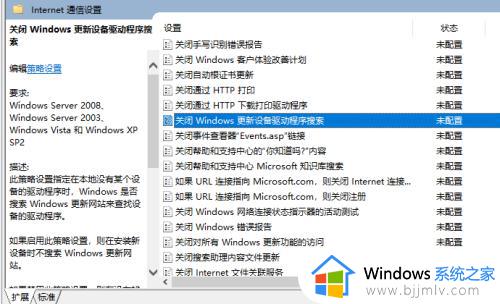
4、点击勾选已启用再点击确定选项。
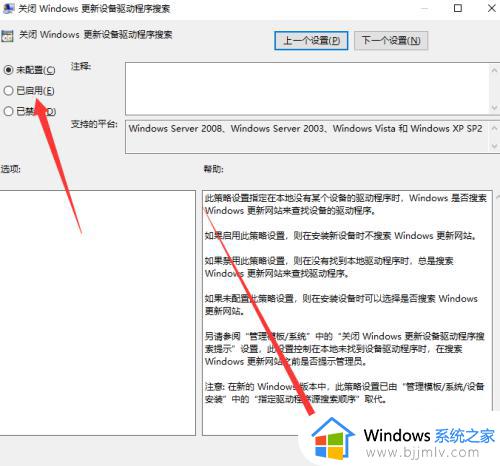
上述给大家讲解的就是win10 ipv4无internet访问权限的详细解决方法,如果你有遇到一样情况的话可以参考上述方法步骤来进行解决吧。